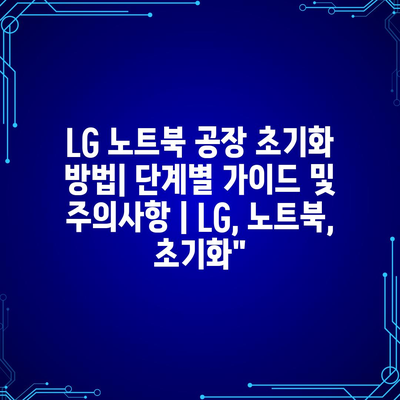
LG 노트북 공장 초기화 방법| 단계별 가이드 및 주의사항 | LG, 노트북, 초기화
노트북의 성능이 저하되었거나 문제가 발생했을 때, 공장 초기화는 유용한 해결책이 될 수 있습니다.
이번 글에서는 LG 노트북을 공장 초기화하는 방법을 자세히 안내드리겠습니다.
초기화 과정은 간단하지만, 데이터를 잃어버릴 수 있으므로 중요 데이터는 반드시 백업해두시길 권장합니다.
초기화는 시스템 복원 기능을 통해 간단하게 진행할 수 있으며, 단계별로 따라 하시면 됩니다.
이 방법을 통해 불필요한 파일과 설정을 제거하고, 원래 상태로 되돌리는 효과를 기대할 수 있습니다.
하지만 초기화를 진행하기 전, 필요한 사항들은 고려하시고 신중하게 진행해 주시기 바랍니다.
이제 LG 노트북의 공장 초기화 방법을 알아보도록 하겠습니다.
LG 노트북 초기화 준비 사항
LG 노트북을 초기화하기 전에 몇 가지 준비 사항이 필요합니다. 초기화 과정은 노트북의 모든 데이터와 설정을 삭제하며, 공장 상태로 되돌리는 중요한 작업입니다. 따라서 사전에 철저한 준비가 필요합니다.
첫 번째로, 초기화 전에 중요한 데이터를 백업하는 것이 필수적입니다. 노트북의 모든 데이터가 삭제되므로, 개인 파일이나 문서, 사진 등을 외부 저장장치나 클라우드에 안전하게 저장해 두어야 합니다. 이 작업을 통해 데이터 손실을 방지할 수 있습니다.
두 번째로, 초기화할 때 사용할 전원이 충분한지 확인해야 합니다. 배터리가 부족하면 작업 중에 노트북이 꺼질 수 있으며, 이로 인해 초기화가 불완전하게 진행될 수 있습니다. 전원 어댑터 연결 상태도 점검하는 것이 좋습니다.
세 번째로, 초기화된 후의 환경 설정을 미리 계획해야 합니다. 어떤 소프트웨어를 설치할 것인지, 필요한 드라이버는 무엇인지 미리 정리해 두면 초기화 후 시간을 절약할 수 있습니다. 이를 통해 초기화 후 보다 원활한 사용이 가능합니다.
또한,
- 노트북의 모든 비밀번호를 기억해 두세요.
- 초기화 후 필요한 설치 미디어나 제품 키를 준비하세요.
- 인터넷 연결 정보를 메모해 두는 것도 중요합니다.
초기화 후 재설치 및 설정 과정에서 유용할 수 있습니다.
마지막으로, 초기화 전에는 기기의 상태를 체크하는 것이 좋습니다. 하드웨어의 문제로 인해 초기화 과정에서 장애가 발생할 수 있으므로, 모든 하드웨어가 정상적으로 작동하는지 확인해 보세요.
단계별 공장 초기화 절차
LG 노트북을 공장 초기화하는 것은 필요에 따라 간편한 방법입니다. 초기화를 통해 노트북의 성능을 개선하거나, 판매 전에 개인 정보를 안전하게 삭제할 수 있습니다. 다음은 LG 노트북을 초기화하는 단계별 가이드입니다.
공장 초기화 절차는 크게 네 가지 단계로 나눌 수 있습니다. 첫 번째 단계는 데이터 백업입니다. 초기화 과정은 모든 데이터를 삭제하므로 먼저 중요한 파일을 외부 저장장치나 클라우드에 백업하는 것이 좋습니다. 두 번째 단계는 초기화 메뉴로 들어가는 것입니다. 전원 버튼을 누르면 부팅 화면에서 F11 키를 눌러 복구 메뉴에 접근할 수 있습니다.
세 번째 단계는 초기화 옵션 선택입니다. 복구 메뉴에서 ‘PC 초기화’를 선택한 후, ‘모든 항목 제거’ 또는 ‘내 파일 유지’를 선택할 수 있습니다. 모든 항목 제거를 선택하면 모든 데이터가 삭제되고, 내 파일 유지를 선택하면 사용자의 파일은 그대로 두면서 시스템만 초기화됩니다. 마지막으로 네 번째 단계는 초기화 시작입니다. 초기화가 완료될 때까지 기다리면 모든 과정이 마무리됩니다.
| 단계 | 설명 | 주의사항 |
|---|---|---|
| 1단계: 데이터 백업 | 중요 파일을 외부 저장장치에 백업합니다. | 백업하지 않은 파일은 복구할 수 없습니다. |
| 2단계: 복구 메뉴 접근 | 부팅 시 F11 키를 눌러 복구 메뉴에 접근합니다. | 정확한 키 입력이 필요합니다. |
| 3단계: 초기화 옵션 선택 | ‘PC 초기화’ 옵션에서 원하는 초기화 방식을 선택합니다. | 신중하게 선택해야 합니다. |
| 4단계: 초기화 시작 | 초기화 과정을 시작하고 완료를 기다립니다. | 완료될 때까지 전원을 끄지 말아야 합니다. |
위의 표는 LG 노트북 공장 초기화 절차를 요약한 것입니다. 각 단계별로 중요한 내용과 주의사항을 정리하였으니 참고하시기 바랍니다. 공장 초기화는 간단해 보이지만, 반드시 데이터를 백업하고 신중하게 진행해야 합니다.
초기화 후 데이터 복구 방법
완전 삭제된 데이터 복구 가능성
초기화 후 삭제된 데이터는 복구할 수 있을까요?
초기화 과정은 데이터를 삭제하는 효과가 있지만, 복구 소프트웨어를 사용하면 일부 데이터를 복원할 수 있습니다. 특히 초기화 전에 저장된 데이터가 하드 드라이브에 남아 있다면 복구가 가능합니다. 그러나 완전한 복구를 보장할 수는 없으니, 초기화 전에 개인 파일의 백업을 권장합니다.
데이터 복구 소프트웨어 선택
복구를 위한 소프트웨어는 어떤 것을 선택해야 할까요?
시장에는 여러 종류의 데이터 복구 소프트웨어가 존재합니다. 예를 들어, Recuva, EaseUS Data Recovery Wizard, Stellar Data Recovery 등이 유명합니다. 각각의 소프트웨어는 사용법이 간편하고, 다양한 우선 순위에 따른 복원이 가능합니다. 사용자 리뷰를 바탕으로 최적의 소프트웨어를 선택하는 것이 중요합니다.
복구 프로세스 이해하기
데이터 복구 과정은 어떻게 진행될까요?
데이터 복구는 일반적으로 소프트웨어를 설치하고 실행하는 것으로 시작합니다. 소프트웨어가 디바이스를 스캔하여 삭제된 데이터를 검색한 후, 사용자가 원하는 파일을 선택하고 복원하는 방식입니다. 이 과정 중에 하드 드라이브의 특정 영역을 주의 깊게 살펴봐야 하며, 데이터 손실을 최소화하기 위해 즉시 복구 작업을 수행하는 것이 좋습니다.
전문가의 도움 고려하기
모든 복구가 잘되지 않을 경우 전문가에게 도움을 요청할까요?
만약 데이터 복구 소프트웨어로도 복원할 수 없는 경우, 전문 데이터 복구 서비스에 의뢰하는 것이 좋습니다. 전문가들은 특정 하드웨어와 소프트웨어 도구를 사용하여 보다 효과적으로 데이터를 복구할 수 있는 경험이 있습니다. 그러나 이 경우 비용이 더 들 수 있으니 미리 비용 확인을 해야 합니다.
데이터 보호 방법
앞으로 데이터 손실을 방지하려면 어떻게 해야 할까요?
항상 데이터를 안전하게 보호하기 위해 정기적인 백업이 중요합니다. 찾기 어려운 파일은 외부 하드 드라이브나 클라우드 서비스에 백업해두는 것이 좋습니다. 또한, 사용하지 않는 프로그램이나 파일을 정리해 주기적으로 관리하는 습관을 가지면 데이터 손실의 위험을 줄일 수 있습니다.
주의해야 할 초기화 오류
1, 데이터 백업 문제
- 노트북을 초기화하기 전에 데이터의 백업이 필수적입니다. 초기화 과정에서 모든 데이터가 삭제되므로, 중요한 파일이 있다면 미리 저장해야 합니다.
- 백업이 이루어지지 않은 경우, 초기화 후에 복구가 불가능할 수 있으니 주의가 필요합니다.
- 특히 사진, 문서, 프로그램 설정 등은 별도로 백업해 두는 것이 좋습니다.
데이터 백업 방법
데이터 백업은 클라우드, 외장 하드 드라이브, 또는 USB 드라이브를 통해 진행할 수 있습니다. 클라우드 서비스를 이용하면 인터넷만 있으면 언제든지 접근할 수 있어 편리합니다.
외장 하드 드라이브를 사용할 경우, 해당 장치를 노트북에 연결한 후, 복사하고 싶은 파일을 드래그 앤 드롭하여 이동할 수 있습니다.
실패 시 대처 방법
만약 초기화 중에 백업을 하지 않았다면, 전문 복구 소프트웨어를 사용해볼 수 있습니다. 그러나 100%의 성공률을 보장할 수는 없으므로 항상 사전 조치를 취하는 것이 중요합니다.
복구 소프트웨어는 무료 및 유료 버전이 다양하므로, 사용하기 전에 리뷰를 참고하여 선택하는 것이 좋습니다.
2, 초기화 옵션 선택 실수
- LG 노트북의 초기화 옵션에는 다양한 선택 사항이 있습니다. 정상 초기화, 완전 초기화 등의 옵션을 선택할 수 있는데, 선택 실수는 문제가 될 수 있습니다.
- 정상 초기화는 기본 시스템만 리셋하므로 개인 데이터는 남아있지만, 완전 초기화는 모든 데이터를 삭제합니다.
- 구체적인 요구 사항에 따라 적절한 옵션을 선택해야 한 상황에 맞지 않는 결과를 초래하지 않습니다.
옵션 선택 요령
초기화를 진행하기 전, 어떤 데이터를 잃어버리지 않고자 하는지를 명확히 해야 합니다. 명확한 판단을 위해 초기화 전 옵션의 세부 사항을 미리 숙지하는 것이 좋습니다.
옵션 선택 시 화면에 나타나는 설명을 잘 읽고, 각 단계에서 요구되는 사항을 의식적으로 체크해야 합니다.
초기화 실수 방지 방법
초기화를 진행할 때는 편리한 시간을 선택하고, 불필요한 방해가 없도록 조려하는 것이 좋습니다. 혼란을 줄이기 위해 메모장에 초기화 시 주의할 사항을 적어두는 것도 도움이 될 수 있습니다.
실수를 줄이기 위해 친구나 가족에게 도움을 요청하여 함께 진행하는 것도 좋습니다.
3, 드라이버 및 소프트웨어 문제
- 초기화 후에 필요한 드라이버나 소프트웨어가 누락될 수 있습니다. 이 경우, 노트북의 기능이 제한될 수 있습니다.
- 특히, 특정 소프트웨어나 드라이버는 초기화 후 다시 설치해야 할 수 있으므로, 미리 확인해 두는 것이 좋습니다.
- 장기적으로 사용할 수 있도록 업데이트 및 설치 파일을 준비해 두는 것도 중요합니다.
필수 드라이버 목록
LG 노트북에서는 보통 몇 가지 기본 드라이버가 필요합니다. 그래픽 카드, 네트워크 어댑터 등 주요 부품의 드라이버를 명확히 체크해야 합니다.
필요한 드라이버를 사전에 다운로드 해 두고, 초기화 후에 바로 설치할 수 있도록 하는 것이 좋습니다.
소프트웨어 설치 주의사항
특정 소프트웨어는 초기화 후 추가로 설치해야 하므로, 중요한 프로그램 목록을 미리 작성해 두는 것도 유용합니다. 설치 시, 최신 버전을 다운로드하는 것을 잊지 말아야 합니다.
비슷한 소프트웨어가 여러 개 존재할 수 있기 때문에 사용 목적에 맞는 것을 신중하게 선택해야 합니다.
초기화 후 설정 가이드
LG 노트북 초기화 준비 사항
LG 노트북을 초기화하기 전에 먼저 중요한 데이터는 백업해두어야 합니다. 초기화 과정은 모든 데이터를 삭제하기 때문에, 필요한 파일이나 데이터를 반드시 클라우드 또는 외장 하드 드라이브에 저장해 두어야 합니다.
“초기화는 마지막 수단입니다. 데이터를 잃지 않기 위해 미리 대비하는 것이 중요합니다.”
단계별 공장 초기화 절차
공장 초기화는 LG 노트북의 설정 메뉴를 통해 쉽게 진행할 수 있습니다. 설정 > 시스템 > 초기화 메뉴를 선택한 후, 안내에 따라 초기화를 진행하면 됩니다.
“각 단계에서의 버튼 클릭은 아주 중요하며, 지시에 잘 따르는 것이 초기화 성공의 열쇠입니다.”
초기화 후 데이터 복구 방법
만약 초기화 후 데이터 복구가 필요하다면, 전문 데이터 복구 소프트웨어를 사용할 수 있습니다. 복구 가능성은 초기화 후 사용된 저장 공간에 따라 다르니, 가능한 한 빨리 복구 작업을 진행해야 합니다.
“데이터 복구는 완벽하게 이루어지지 않을 수 있으므로 중요 데이터는 항상 백업이 필수입니다.”
주의해야 할 초기화 오류
초기화 시 발생할 수 있는 오류로는 전원 문제나 시스템 오류가 있습니다. 이러한 오류는 초기화 진행을 방해할 수 있으므로, 안정적인 전원 공급과 시스템의 무결성을 확인하는 것이 중요합니다.
“초기화 도중 예기치 못한 오류가 발생할 수 있으니, 미리 준비하는 것이 좋습니다.”
초기화 후 설정 가이드
초기화 후에는 다시 운영 체제 및 프로그램을 설정해야 합니다. 필요한 드라이버나 소프트웨어를 다운로드하고, 개인화된 설정을 적용하여 편리한 사용 환경을 조성해 주세요.
“초기화는 새로운 시작입니다. 모든 것을 제자리로 돌리는 기회를 활용하세요.”
LG 노트북 공장 초기화 방법| 단계별 가이드 및 주의사항 | LG, 노트북, 초기화 에 대해 자주 묻는 질문 TOP 5
질문. LG 노트북을 공장 초기화하는 방법은 무엇인가요?
답변. LG 노트북의 공장 초기화는 시작 메뉴에서 설정을 선택한 후 업데이트 및 보안으로 들어갑니다. 이후 복구를 선택하고 PC 초기화 옵션을 진행하면 됩니다. 이 과정은 사용자의 데이터를 삭제하므로 사전에 백업을 권장합니다.
질문. 초기화 시 데이터가 모두 삭제되나요?
답변. 네, 공장 초기화를 진행하면 모든 사용자 데이터와 설치된 프로그램이 삭제됩니다. 초기화 후에는 LG 노트북이 구매 시의 상태로 돌아가므로, 중요한 파일은 반드시 외부 저장 매체에 백업해 주세요.
질문. 공장 초기화 후 복구할 수 있나요?
답변. 공장 초기화 후 데이터 복구는 매우 어렵거나 불가능할 수 있습니다. 전문 복구 소프트웨어를 사용해볼 수 있지만, 성공 가능성은 보장할 수 없습니다. 초기화를 고려 중이라면, 반드시 데이터를 백업하세요.
질문. 초기화를 위해 필요한 준비사항은 무엇인가요?
답변. 초기화 전에 반드시 필요한 사항은 중요한 파일의 백업입니다. 또한, 초기화 후 재설치할 프로그램과 드라이버의 다운로드 링크를 미리 확보해 두는 것이 좋습니다. 이를 통해 초기화 후 시간을 절약할 수 있습니다.
질문. LG 노트북 초기화 후 문제가 생기면 어떻게 해야 하나요?
답변. 초기화 후 문제가 발생할 경우, LG 고객센터에 문의하거나 기술 지원을 요청하는 것이 좋습니다. 또한, 동일한 문제가 반복되는 경우, 소프트웨어나 드라이버 업데이트가 필요할 수 있습니다. 최신 버전으로 업데이트하여 문제를 해결해 보세요.

